Come monitorare l'utilizzo dei dati in Windows 10 ed evitare overage
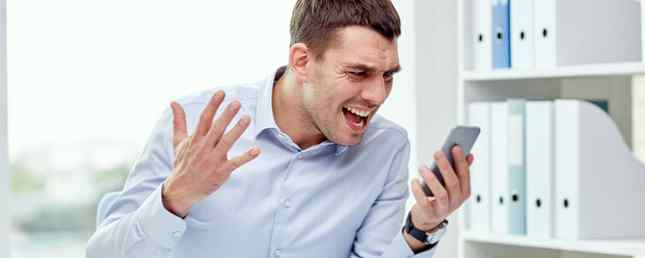
Windows 10 è disponibile su tutti i tipi di dispositivi, ovviamente su laptop e desktop, ma anche su smartphone e tablet. 7 Reclami falsi su Windows 10 e le verità rivelate 7 Reclami falsi su Windows 10 e le verità rivelate Sei confuso su Windows 10? Molte voci e miti stanno andando in giro ed è difficile dire tra ciò che è reale e ciò che non lo è. Abbiamo smentito le affermazioni false una volta per tutte. Leggi di più . Per questo motivo, gli utenti dovrebbero sapere quanto è facile monitorare la quantità di dati che stanno utilizzando. Dopo tutto, la maggior parte dei provider di telefonia mobile ha piani dati limitati che derivano da assurde eccedenze.
Eppure, anche se stai usando Windows 10 su un desktop o un laptop, ci sono molti posti in cui Internet a casa ha un limite di dati. Perché i Data Caps esistono e come puoi ignorarli? Perché esistono i data caps e in che modo è possibile ignorarli? ISP e data cap mobili sono la rovina degli utenti di Internet di tutti i giorni. Perché esistono? Ci sono dei modi per aggirarli? Ecco cosa sappiamo. Leggi di più dal fornitore di servizi, quindi questo non è solo un problema relativo ai dispositivi mobili. Ecco perché siamo qui per mostrarti come monitorare l'utilizzo dei dati in Windows 10 con facilità!
Per iniziare, apri impostazioni sul tuo dispositivo. (Ecco tutti i modi possibili per aprire Impostazioni in Windows 10 Come controllare Windows 10: La Guida alle impostazioni Come controllare Windows 10: La Guida alle impostazioni Il pannello di controllo di Windows è in via di esaurimento. La sua sostituzione, l'app Impostazioni, ha ricevuto un significativo aggiornamento in Windows 10. Vi sveleremo tutti i suoi segreti per voi. Per saperne di più.)

Da lì, clicca su Rete e Internet. Vedrai un grafico che ti dice esattamente quanti dati hai utilizzato negli ultimi 30 giorni, suddivisi per tipo. Nel mio caso, ho solo usato Ethernet, ma se hai usato Wi-Fi e cellulare, li vedrai elencati anche.
Puoi cliccare su Dettagli d'uso per vedere quanti dati consumano ciascuna delle tue app. Se stai scoprendo che stai colpendo troppo spesso il tuo cappello, puoi capire quale app è il colpevole e fare qualcosa al riguardo.
Grazie a questa conoscenza, puoi controllare meglio l'utilizzo dei dati, sia a casa che sul tuo dispositivo mobile, che alla fine ti farà risparmiare un sacco di soldi!
Hai problemi di dati sui tuoi dispositivi Windows 10? Quali app stanno riducendo i tuoi dati? Condividi nei commenti!
Immagine di credito: Syda Productions via Shutterstock
Scopri di più su: Uso dei dati.


